Ubuntu server10.10下安装配置SVN
svn客户端使用教程
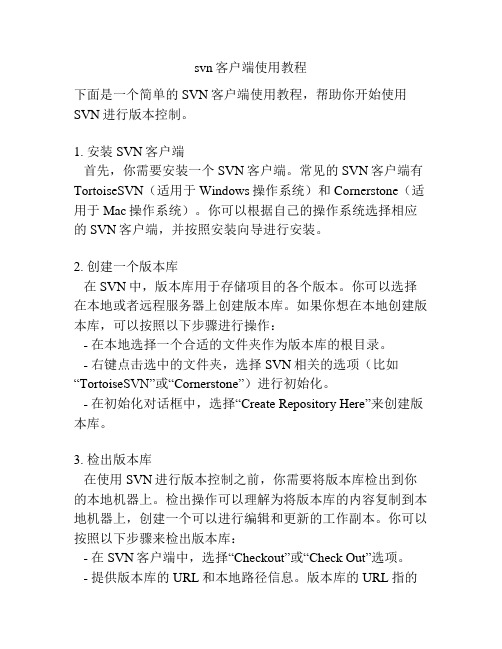
svn客户端使用教程下面是一个简单的SVN客户端使用教程,帮助你开始使用SVN进行版本控制。
1. 安装SVN客户端首先,你需要安装一个SVN客户端。
常见的SVN客户端有TortoiseSVN(适用于Windows操作系统)和Cornerstone(适用于Mac操作系统)。
你可以根据自己的操作系统选择相应的SVN客户端,并按照安装向导进行安装。
2. 创建一个版本库在SVN中,版本库用于存储项目的各个版本。
你可以选择在本地或者远程服务器上创建版本库。
如果你想在本地创建版本库,可以按照以下步骤进行操作:- 在本地选择一个合适的文件夹作为版本库的根目录。
- 右键点击选中的文件夹,选择SVN相关的选项(比如“TortoiseSVN”或“Cornerstone”)进行初始化。
- 在初始化对话框中,选择“Create Repository Here”来创建版本库。
3. 检出版本库在使用SVN进行版本控制之前,你需要将版本库检出到你的本地机器上。
检出操作可以理解为将版本库的内容复制到本地机器上,创建一个可以进行编辑和更新的工作副本。
你可以按照以下步骤来检出版本库:- 在SVN客户端中,选择“Checkout”或“Check Out”选项。
- 提供版本库的URL和本地路径信息。
版本库的URL指的是版本库在服务器上的地址,本地路径则是你想要将版本库复制到的本地文件夹位置。
- 点击“OK”或“Checkout”按钮,开始检出操作。
4. 进行修改一旦你将版本库成功检出到本地机器上,你就可以在本地进行修改和编辑了。
你可以新增、删除或修改文件或文件夹,并直接在本地进行保存。
5. 提交修改当你对本地副本做出了修改,并且准备将这些修改应用到版本库中时,你需要进行提交操作。
提交操作会将你的修改与版本库中的内容合并,形成新的版本。
你可以按照以下步骤提交修改:- 在SVN客户端中,选择“Commit”或“Check for Modifications”选项。
SVN安装配置教程

SVN安装配置教程SVN(Subversion)是一种版本控制系统,它能够管理并跟踪文件和目录的变更。
本文将介绍如何安装和配置SVN。
2.安装SVN3.创建SVN仓库SVN使用仓库(repository)来存储文件和目录的版本信息。
在安装完SVN后,你需要创建一个SVN仓库。
打开命令行终端,执行以下命令来创建一个空的SVN仓库:```svnadmin create /path/to/repository```注意,`/path/to/repository`是你想要创建的仓库的路径。
4.配置SVN仓库权限```# anon-access = none# auth-access = write```将`anon-access`的值改为`none`,将`auth-access`的值改为`write`。
这样只有认证用户才能访问仓库,并且具备写权限。
5.配置SVN用户认证```# password-db = passwd```然后创建一个名为`passwd`的文件,用于存储用户认证信息。
在`passwd`文件中添加用户名和密码,每行一个用户,格式为`username = password`。
6.启动SVN服务执行以下命令来启动SVN服务:```svnserve -d -r /path/to/repository```注意,`/path/to/repository`是你创建的SVN仓库的路径。
7.测试SVN连接在另一台机器上,使用SVN客户端工具连接到SVN服务器并检查是否能够正常访问仓库。
```svn co svn://hostname/path/to/repository```其中,`hostname`是SVN服务器的主机名,`/path/to/repository`是仓库的路径。
8.配置SVN客户端在SVN客户端上,你需要配置SVN用户认证信息,以便能够访问SVN 服务器。
在命令行终端中执行以下命令:```svn co svn://hostname/path/to/repository```该命令将提示你输入用户名和密码,以供认证使用。
ubuntu SVN服务端安装配置详解
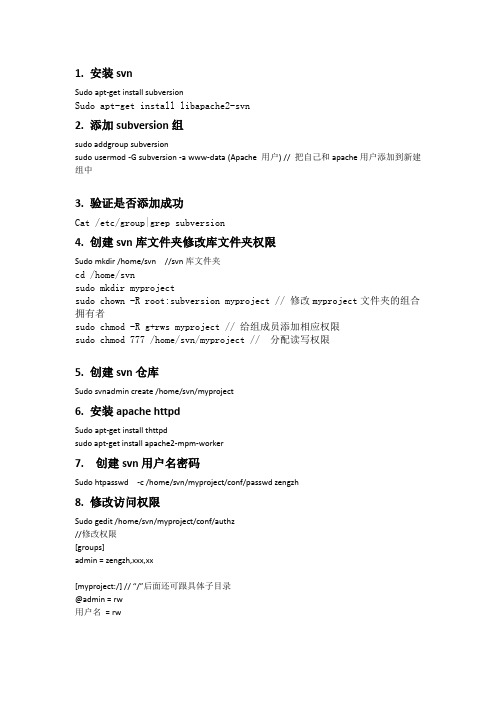
1.安装svnSudo apt-get install subversionSudo apt-get install libapache2-svn2.添加subversion组sudo addgroup subversionsudo usermod -G subversion -a www-data (Apache 用户) // 把自己和apache用户添加到新建组中3.验证是否添加成功Cat /etc/group|grep subversion4.创建svn库文件夹修改库文件夹权限Sudo mkdir /home/svn //svn库文件夹cd /home/svnsudo mkdir myprojectsudo chown -R root:subversion myproject // 修改myproject文件夹的组合拥有者sudo chmod -R g+rws myproject // 给组成员添加相应权限sudo chmod 777 /home/svn/myproject // 分配读写权限5.创建svn仓库Sudo svnadmin create /home/svn/myproject6.安装apache httpdSudo apt-get install thttpdsudo apt-get install apache2-mpm-worker7.创建svn用户名密码Sudo htpasswd -c /home/svn/myproject/conf/passwd zengzh8.修改访问权限Sudo gedit /home/svn/myproject/conf/authz//修改权限[groups]admin = zengzh,xxx,xx[myproject:/] // “/”后面还可跟具体子目录@admin = rw用户名= rw注:“[myproject:/]”svn库名称对应apache设置,“@admin = rw”组权限设置要加“@”其他用户不用加“@”9.修改apache配置打开文件:sudo gedit /etc/apache2/mods-available/dav_svn.conf在文件中添加以下内容:<Location /svn/myproject>DAV svnSVNPath /home/svn/myprojectAuthzSVNAccessFile /home/svn/myproject/conf/authzAuthType BasicAuthName "Subversion"AuthUserFile /home/svn/myproject/conf/passwdRequire valid-user</Location>10.重启apache服务Sudo /etc/init.d/apache2 restart11.安装完成。
Ubuntu 中安装svn服务器
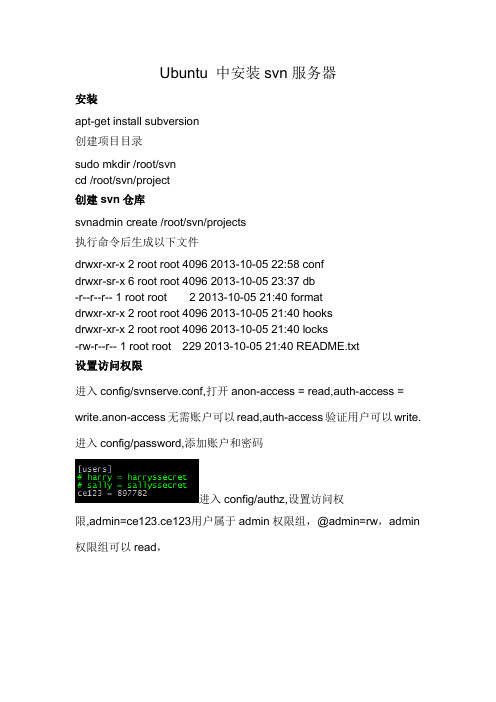
Ubuntu 中安装svn服务器安装apt-get install subversion创建项目目录sudo mkdir /root/svncd /root/svn/project创建svn仓库svnadmin create /root/svn/projects执行命令后生成以下文件drwxr-xr-x 2 root root 4096 2013-10-05 22:58 confdrwxr-sr-x 6 root root 4096 2013-10-05 23:37 db-r--r--r-- 1 root root 2 2013-10-05 21:40 formatdrwxr-xr-x 2 root root 4096 2013-10-05 21:40 hooksdrwxr-xr-x 2 root root 4096 2013-10-05 21:40 locks-rw-r--r-- 1 root root 229 2013-10-05 21:40 README.txt设置访问权限进入config/svnserve.conf,打开anon-access = read,auth-access = write.anon-access无需账户可以read,auth-access验证用户可以write. 进入config/password,添加账户和密码进入config/authz,设置访问权限,admin=ce123.ce123用户属于admin权限组,@admin=rw,admin 权限组可以read,启动svn服务器svnserve -d -r /home/svn-d 表示svnserver以“守护”进程模式运行-r 指定文件系统的根位置,这样客户端不用输入全路径,就可以访问版本库如:svn://192.168.1.101/projects导入项目到svn服务器在window平台安装svn客户端TortoiseSVN,使用TortoiseSVN中import功能在linux平台上使用import命令:svn import -m "first import" /root/temp/ svn://localhost/projects/temp/一些常用的命令svn status:查看状态svn rm:删除文件盒目录,记得加-msvn di:查看差异svn ci:提交遇到的一些问题SVN认证失败# authz-db = authz这行的#保留svn co : Permission denied即使使用sudo提升权限后结果也一样,VMware虚拟机中和宿主机的共享目录不行,换成linux系统中的目录即可.。
linux ubuntu下svn命令使用指南
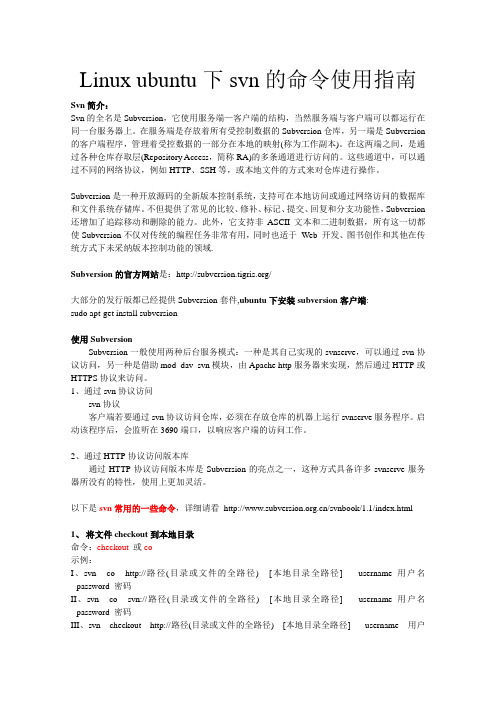
Linux ubuntu下svn的命令使用指南Svn简介:Svn的全名是Subversion,它使用服务端—客户端的结构,当然服务端与客户端可以都运行在同一台服务器上。
在服务端是存放着所有受控制数据的Subversion仓库,另一端是Subversion 的客户端程序,管理着受控数据的一部分在本地的映射(称为工作副本)。
在这两端之间,是通过各种仓库存取层(Repository Access,简称RA)的多条通道进行访问的。
这些通道中,可以通过不同的网络协议,例如HTTP、SSH等,或本地文件的方式来对仓库进行操作。
Subversion是一种开放源码的全新版本控制系统,支持可在本地访问或通过网络访问的数据库和文件系统存储库。
不但提供了常见的比较、修补、标记、提交、回复和分支功能性,Subversion 还增加了追踪移动和删除的能力。
此外,它支持非ASCII文本和二进制数据,所有这一切都使Subversion不仅对传统的编程任务非常有用,同时也适于Web 开发、图书创作和其他在传统方式下未采纳版本控制功能的领域.Subversion的官方网站是:/大部分的发行版都已经提供Subversion套件,ubuntu下安装subversion客户端:sudo apt-get install subversion使用SubversionSubversion一般使用两种后台服务模式:一种是其自己实现的svnserve,可以通过svn协议访问,另一种是借助mod_dav_svn模块,由Apache http服务器来实现,然后通过HTTP或HTTPS协议来访问。
1、通过svn协议访问svn协议客户端若要通过svn协议访问仓库,必须在存放仓库的机器上运行svnserve服务程序。
启动该程序后,会监听在3690端口,以响应客户端的访问工作。
2、通过HTTP协议访问版本库通过HTTP协议访问版本库是Subversion的亮点之一,这种方式具备许多svnserve服务器所没有的特性,使用上更加灵活。
SVN的安装及使用介绍
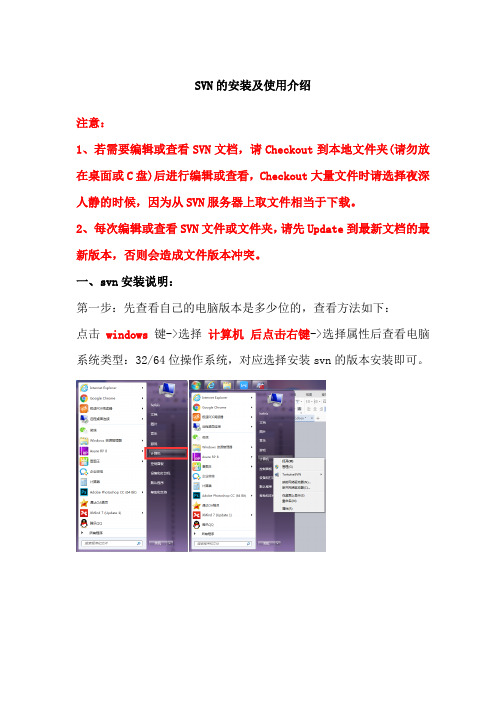
SVN的安装及使用介绍注意:1、若需要编辑或查看SVN文档,请Checkout到本地文件夹(请勿放在桌面或C盘)后进行编辑或查看,Checkout大量文件时请选择夜深人静的时候,因为从SVN服务器上取文件相当于下载。
2、每次编辑或查看SVN文件或文件夹,请先Update到最新文档的最新版本,否则会造成文件版本冲突。
一、svn安装说明:第一步:先查看自己的电脑版本是多少位的,查看方法如下:点击 windows 键->选择计算机后点击右键->选择属性后查看电脑系统类型:32/64位操作系统,对应选择安装svn的版本安装即可。
第二步:根据电脑系统类型选择安装对应svn版本32位操作系统请鼠标双击安装TortoiseSVN-1.5.2.13595-win32-svn64位操作系统请鼠标双击安装TortoiseSVN-1.7.10.23359-x64-svn-二、SVN访问说明第一步:如访问svn地址:https://ip:端口/svn/XXXX,需从“http”到末尾的“XXX”全地址复制第二步:地址复制后在任意磁盘或文档下(建议不要将svn上的文件放桌面或C盘)右键:ToroiseSVN->Repo-browser->URL地址输入第三步:执行完以上步骤打开svn文档目录,在svn目录下强烈建议将文档checkout到本地进行编辑后提交,不要直接编辑svn上的文档,再次提醒:先更新文档再进行查看或编辑,确保当前查看或编辑的是最新版本文档。
三、SVN权限设置1、SVN上创建一个根文件夹:XXXX,地址:https://XXXX:XXXX/svn/XXXX;2、在根文件夹下,创建各部门唯一专属文件夹,部门人员默认拥有访问该部门所有文件的权限,对应归档各部门文件;3、在根文件夹下,创建一个全公司共享的文件夹,该文件夹下创建各部门唯一专属文件夹,对应归档各部门可共享查阅的文件(该文件夹上文件只能查阅不能修改/删除)。
Ubuntu 10.10 图形安装教程、网络设置、软件源、基本配置(超详细)

一.准备安装Ubuntu 10.10系统1.Ubuntu简介Ubuntu 是一个社区开发的基于Debian GNU/Linux的操作系统,适合笔记本、桌面计算机和服务器使用。
它包含了所有您需要的应用程序——网页浏览器、幻灯片演示、文档编辑和点子表格软件,即时通讯软件等等。
2004年10月,Ubuntu 的第一个版本正式发布。
此后 Ubuntu 每六个月发布一个新版本,用户可以免费升级到最新版本。
Ubuntu 鼓励用户及时地升级到新版本,以便享用最新的功能和软件。
Ubuntu 的命名遵从“Y.MM (开发代号)”格式,Y 代表年份,MM 代表月份。
在括号里的名字是预发布版时确定的开发代号。
每一个普通版本都将被支持 18 个月,长期支持版(Long Term Support, LTS)的桌面版本支持 3 年,服务器版本则是 5 年。
2.获得Ubuntu发行版(1)从镜像站点上下载ISO的镜像文件中文官方:英文官方:(2)验证下载的ISO镜像文件的完整性#md5sum ubuntu-xxxxxxxxx.iso(3)将ISO镜像文件制作成安装CD/DVD<1>在Microsoft Windows下用Nero、ImgFree等等的光盘刻录软件将ISO镜像文件转换、刻录成安装CD/DVD。
<2>Linux发行版下,#cdrecord ubuntu-xxxxxxxx.iso#dvdrecord ubuntu-xxxxxxxx.iso二.光盘安装Ubuntu将您计算机的 BIOS 设定成用光盘开机,并将 Ubuntu 桌面(Desktop) 光盘放入光驱起动。
1.语言首先安装程序会问您安装 GNU/Linux 时使用那个语言来显示讯息。
您在此选择的语言也会成为安装后 Ubuntu 的缺省语言。
选『中文 (简体)』。
Tips:您可以选择『试用 Ubuntu 而不变更计算机中的任何内容』 (Try Ubuntu without any change to your computer) 启动 Live 系统试用Ubuntu/Kubuntu/Xubuntu/Lubuntu。
SVN使用说明详解

SVN使用说明详解SVN(Subversion)是一种版本控制系统,用于管理多个人共同开发的项目。
它能够追踪文件的变更,并记录每个版本的细节,使开发者能够协同工作并保持项目的可维护性。
下面将详细介绍SVN的使用说明。
1.安装SVN2.创建和配置仓库通过TortoiseSVN或命令行创建一个新的SVN仓库。
一个仓库可以包含多个项目,每个项目都有一个唯一的URL。
3.导入项目将项目文件导入到SVN仓库中。
选择项目文件夹,点击鼠标右键,选择“TortoiseSVN” - “Import”,然后填写仓库URL和描述信息,点击“OK”按钮即可完成导入。
4.检出项目检出项目意味着将SVN仓库中的项目文件复制到本地机器上。
选择一个目录,点击鼠标右键,选择“TortoiseSVN” - “Checkout”,然后填写仓库URL和本地路径,点击“OK”按钮即可完成检出。
5.更新项目6.提交变更7.解决冲突当多个人对同一个文件的相同位置进行了修改时,就会发生冲突。
SVN会自动发现并标记冲突,你需要手动解决冲突。
选择冲突的文件,点击鼠标右键,选择“TortoiseSVN” - “Edit conflicts”,在冲突标记的地方进行修改,然后选择“Mark as resolved”,最后点击“OK”按钮即可解决冲突。
8.分支和合并SVN允许创建多个分支,使得项目可以并行开发。
通过分支,可以在一些版本上继续开发而不会破坏主干。
当分支的开发完成后,可以通过合并将分支的变更合并回主干。
选择项目文件夹,点击鼠标右键,选择“TortoiseSVN” - “Merge”,选择要合并的源URL和目标URL,点击“Next”按钮,选择要进行合并的文件和目录,然后点击“Next”按钮,最后点击“Merge”按钮即可完成合并。
9.查看日志10.撤销变更当您发现自己的变更存在问题时,可以通过撤销变更来还原文件到之前的版本。
选择文件,点击鼠标右键,选择“TortoiseSVN” - “Revert”,然后选择“Revert”按钮即可撤销变更。
ubuntu下SVN安装
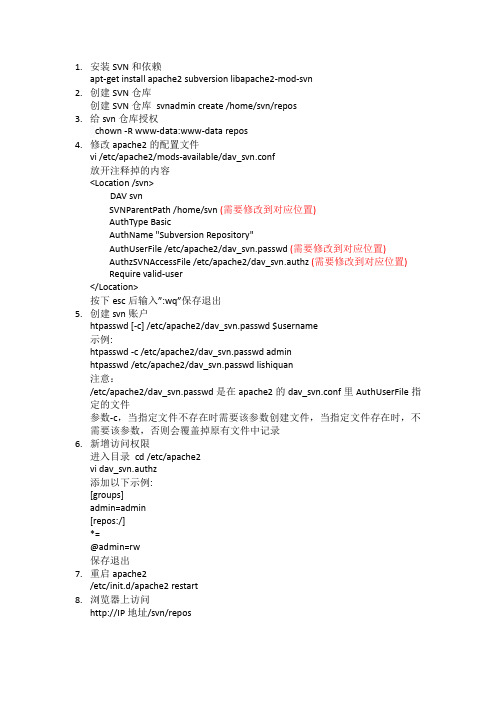
1.安装SVN和依赖apt-get install apache2 subversion libapache2-mod-svn2.创建SVN仓库创建SVN仓库svnadmin create /home/svn/repos3.给svn仓库授权chown -R www-data:www-data repos4.修改apache2的配置文件vi /etc/apache2/mods-available/dav_svn.conf放开注释掉的内容<Location /svn>DAV svnSVNParentPath /home/svn (需要修改到对应位置)AuthType BasicAuthName "Subversion Repository"AuthUserFile /etc/apache2/dav_svn.passwd (需要修改到对应位置)AuthzSVNAccessFile /etc/apache2/dav_svn.authz (需要修改到对应位置)Require valid-user</Location>按下esc后输入”:wq”保存退出5.创建svn账户htpasswd [-c] /etc/apache2/dav_svn.passwd $username示例:htpasswd -c /etc/apache2/dav_svn.passwd adminhtpasswd /etc/apache2/dav_svn.passwd lishiquan注意:/etc/apache2/dav_svn.passwd是在apache2的dav_svn.conf里AuthUserFile指定的文件参数-c,当指定文件不存在时需要该参数创建文件,当指定文件存在时,不需要该参数,否则会覆盖掉原有文件中记录6.新增访问权限进入目录cd /etc/apache2vi dav_svn.authz添加以下示例:[groups]admin=admin[repos:/]*=@admin=rw保存退出7.重启apache2/etc/init.d/apache2 restart8.浏览器上访问http://IP地址/svn/repos。
svn安装及权限配置

svn安装及权限配置SVN安装及权限配置安装(svn://…访问方式的安装部署)1.安装svn-1.4.5-setup.exe2.将SVNService.exe拷贝到\Subversion\bin下,双击安装。
启动服务。
部署1.创建SVN仓库现在svn的目的位置上,创建相应文件夹,例如:E:/svnroot,然后开始→运行→cmd→输入命令:svnservice -install -d -r E:/svnroot2.启动svnservice服务3.创建项目仓库在svn仓库下创建项目的相应文件夹,例如:E:/svnroot/project1,然后开始→运行→cmd→输入命令:svnadmin create E:/svnroot/project1。
这时,在E:/svnroot/project1会出现conf、dav 等文件夹和文件。
4.有多个项目时,重复步骤3。
权限配置1.修改每个项目中的conf文件夹下的svnserve.conf文件:anon-access = noneauth-access = writepassword-db = ../../passwdauthz-db = ../../authz添加以上项目。
其中,../../passwd表示,向上两级文件夹下的passwd文件。
这样做的目的是,将所有项目的权限放在一个文件中控制。
2.设置加密和权限文件位置将其中一个文件夹下的passwd文件和authz文件拷贝到svnroot下,与每个项目的文件夹平行。
3.设置svn密码,修改passwd文件在【users】下添加用户名及密码,格式如下:用户名= 密码,例如:harry = harrysecret每个用户单独占一行,密码后不用添加任何分隔符号。
4.设置svn权限,修改authz文件:设置【groups】:按照一种规则,将所有人员分组,例如可以按照对每个项目、每个项目的不同权限进行分组,人员之间用逗号分隔,每个组单独占一行,结尾不需要任何分隔符号。
ubuntu搭建SVN服务器详细教程
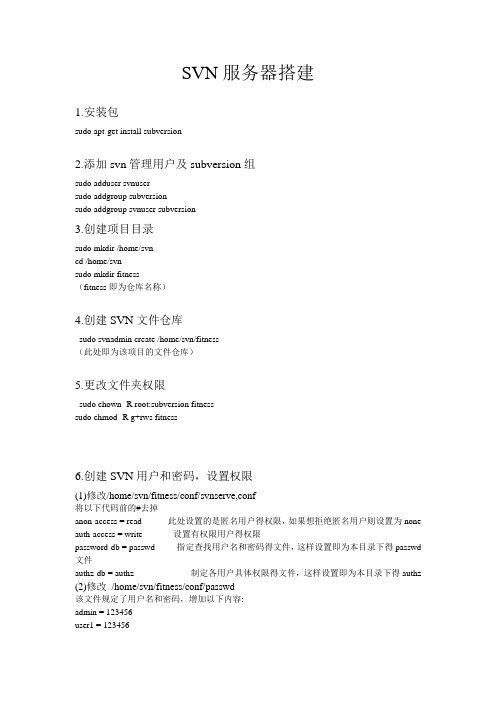
SVN服务器搭建1.安装包sudo apt-get install subversion2.添加svn管理用户及subversion组sudo adduser svnusersudo addgroup subversionsudo addgroup svnuser subversion3.创建项目目录sudo mkdir /home/svncd /home/svnsudo mkdir fitness(fitness即为仓库名称)4.创建SVN文件仓库sudo svnadmin create /home/svn/fitness(此处即为该项目的文件仓库)5.更改文件夹权限sudo chown -R root:subversion fitnesssudo chmod -R g+rws fitness6.创建SVN用户和密码,设置权限(1)修改/home/svn/fitness/conf/svnserve,conf将以下代码前的#去掉anon-access = read 此处设置的是匿名用户得权限,如果想拒绝匿名用户则设置为none auth-access = write 设置有权限用户得权限password-db = passwd 指定查找用户名和密码得文件,这样设置即为本目录下得passwd 文件authz-db = authz 制定各用户具体权限得文件,这样设置即为本目录下得authz (2)修改/home/svn/fitness/conf/passwd该文件规定了用户名和密码,增加以下内容:admin = 123456user1 = 123456user2 = 123456(3)设置用户权限在/home/svn/fitness/suthz下在[groups]下增加以下内容admin = adminuser = user1,user2 规定了两个组,admin和user[/] 根目录权限admin = rw admin用户得权限为读写@user = r user组的权限,指定组前面必须加上@[/trunk/fitness] 制定该目录权限@user=rw权限有继承性,子文件夹能够继承权限7.进入另外得一个目录下创建副本,访问方式及项目导入:svn co file:///home/svn/fitness执行完该步骤后,在本目录下产生了一个名为fitness的副本8.创建特定目录结构便于管理进去新产生得fitness目录sudo svn mkdir branchsudo svn mkdir tagssudo svn mkdir trunkcd trucksudo svn mkdir fitness该步骤只是为了文件方便管理,不是必须进行得。
ubuntu下SVN服务器安装配置
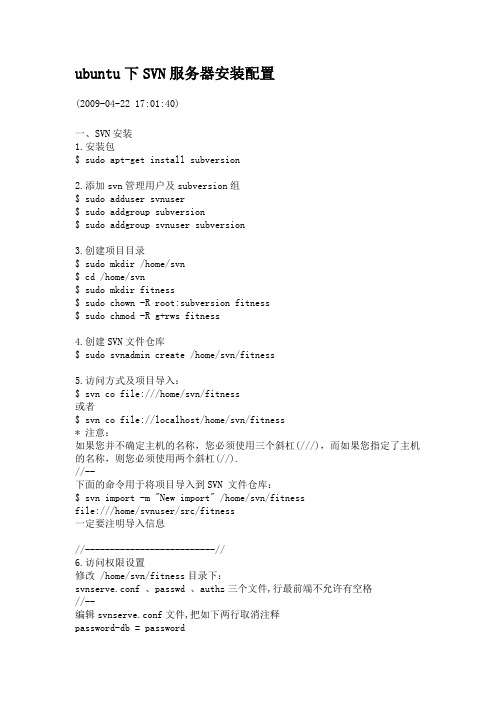
ubuntu下SVN服务器安装配置(2009-04-22 17:01:40)一、SVN安装1.安装包$ sudo apt-get install subversion2.添加svn管理用户及subversion组$ sudo adduser svnuser$ sudo addgroup subversion$ sudo addgroup svnuser subversion3.创建项目目录$ sudo mkdir /home/svn$ cd /home/svn$ sudo mkdir fitness$ sudo chown -R root:subversion fitness$ sudo chmod -R g+rws fitness4.创建SVN文件仓库$ sudo svnadmin create /home/svn/fitness5.访问方式及项目导入:$ svn co file:///home/svn/fitness或者$ svn co file://localhost/home/svn/fitness* 注意:如果您并不确定主机的名称,您必须使用三个斜杠(///),而如果您指定了主机的名称,则您必须使用两个斜杠(//).//--下面的命令用于将项目导入到SVN 文件仓库:$ svn import -m "New import" /home/svn/fitnessfile:///home/svnuser/src/fitness一定要注明导入信息//--------------------------//6.访问权限设置修改 /home/svn/fitness目录下:svnserve.conf 、passwd 、authz三个文件,行最前端不允许有空格//--编辑svnserve.conf文件,把如下两行取消注释password-db = passwordauthz-db = authz//补充说明# [general]anon-access = readauth-access = writepassword-db = passwd其中 anon-access 和 auth-access 分别为匿名和有权限用户的权限,默认给匿名用户只读的权限,但如果想拒绝匿名用户的访问,只需把 read 改成 none 就能达到目的。
Ubuntu下的图形界面SVN客户端安装方法
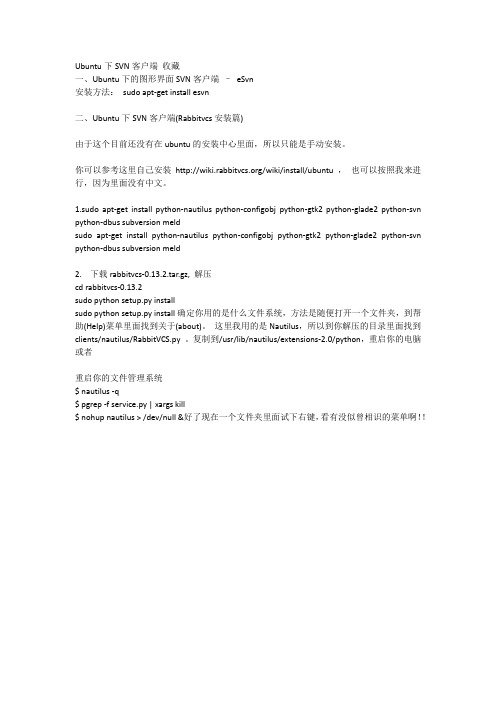
Ubuntu下SVN客户端收藏一、Ubuntu下的图形界面SVN客户端–eSvn安装方法:sudo apt-get install esvn二、Ubuntu下SVN客户端(Rabbitvcs安装篇)由于这个目前还没有在ubuntu的安装中心里面,所以只能是手动安装。
你可以参考这里自己安装/wiki/install/ubuntu ,也可以按照我来进行,因为里面没有中文。
1.sudo apt-get install python-nautilus python-configobj python-gtk2 python-glade2 python-svn python-dbus subversion meldsudo apt-get install python-nautilus python-configobj python-gtk2 python-glade2 python-svn python-dbus subversion meld2.下载rabbitvcs-0.13.2.tar.gz, 解压cdrabbitvcs-0.13.2sudo python setup.py installsudo python setup.py install确定你用的是什么文件系统,方法是随便打开一个文件夹,到帮助(Help)菜单里面找到关于(about)。
这里我用的是Nautilus,所以到你解压的目录里面找到clients/nautilus/RabbitVCS.py 。
复制到/usr/lib/nautilus/extensions-2.0/python,重启你的电脑或者重启你的文件管理系统$ nautilus -q$ pgrep -f service.py | xargs kill$ nohup nautilus > /dev/null &好了现在一个文件夹里面试下右键,看有没似曾相识的菜单啊!!。
ubuntu系统下的svn安装使用教程
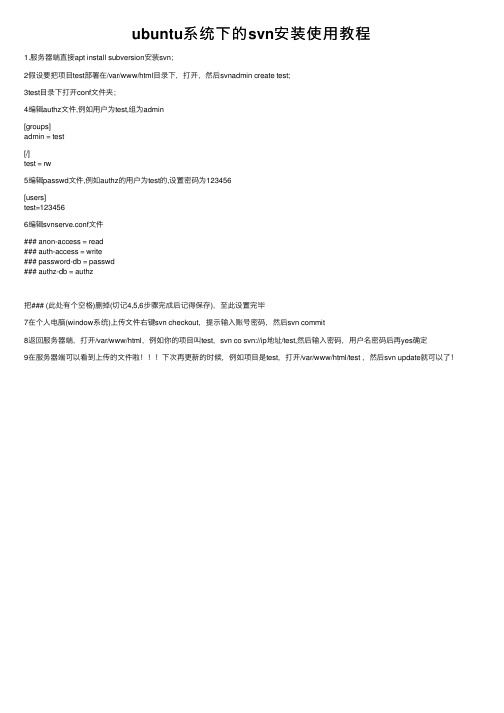
ubuntu系统下的svn安装使⽤教程
1.服务器端直接apt install subversion安装svn;
2假设要把项⽬test部署在/var/www/html⽬录下,打开,然后svnadmin create test;
3test⽬录下打开conf⽂件夹;
4编辑authz⽂件,例如⽤户为test,组为admin
[groups]
admin = test
[/]
test = rw
5编辑passwd⽂件,例如authz的⽤户为test的,设置密码为123456
[users]
test=123456
6编辑svnserve.conf⽂件
### anon-access = read
### auth-access = write
### password-db = passwd
### authz-db = authz
把### (此处有个空格)删掉(切记4,5,6步骤完成后记得保存),⾄此设置完毕
7在个⼈电脑(window系统)上传⽂件右键svn checkout,提⽰输⼊账号密码,然后svn commit
8返回服务器端,打开/var/www/html,例如你的项⽬叫test,svn co svn://ip地址/test,然后输⼊密码,⽤户名密码后再yes确定
9在服务器端可以看到上传的⽂件啦下次再更新的时候,例如项⽬是test,打开/var/www/html/test ,然后svn update就可以了!。
SVN服务器搭建和配置
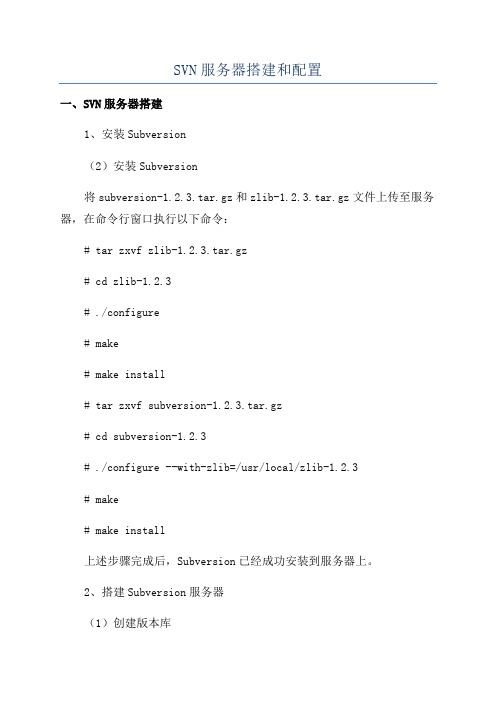
SVN服务器搭建和配置一、SVN服务器搭建1、安装Subversion(2)安装Subversion将subversion-1.2.3.tar.gz和zlib-1.2.3.tar.gz文件上传至服务器,在命令行窗口执行以下命令:# tar zxvf zlib-1.2.3.tar.gz# cd zlib-1.2.3# ./configure# make# make install# tar zxvf subversion-1.2.3.tar.gz# cd subversion-1.2.3# ./configure --with-zlib=/usr/local/zlib-1.2.3# make# make install上述步骤完成后,Subversion已经成功安装到服务器上。
2、搭建Subversion服务器(1)创建版本库创建一个名为repos的版本库,使用以下命令:# svnadmin create /data/svn/repos上述命令会生成以下文件夹:/data/svn/repos/ archivesconf db hooks locks README.txt(2)配置svnserve.conf[general]anon-access = noneauth-access = writepassword-db = passwdrealm = My First Repository(3)配置passwd文件vi /data/svn/repos/conf/passwd,输入以下内容:[users]username = password(4)启动svnserve使用以下命令启动svnserve:# svnserve -d -r /data/svn/repos此时,Subversion服务器已经搭建完成,可以使用它进行版本控制了。
二、SVN服务器配置1、Apache + SVN(1)配置ApacheApache的安装及配置不在本文讨论范围内,读者可以参照我们其他文章。
SVN版本控制器的安装和配置

SVN版本控制器的安装和配置如何快速建立Subversion服务器,并且在项目中使用起来,这是大家最关心的问题,与CVS相比,Subversion有更多的选择,也更加的容易,几个命令就可以建立一套服务器环境,可以使用起来,这里配套有动画教程。
本文是使用Subversion最快速的教程,在最短的时间里帮助您建立起一套可用的服务器环境,只需略加调整就可以应用到实际项目当中。
本教程分为以下几个部门,不仅仅是快速入门,最后我们还有一些高级功能的说明,为了说明简单,教程是在windows下使用的方式,以方便资源有限的项目使用,对于UNIX环境下,区别并不大。
1,软件下载下载Subversion服务器程序。
到官方网站的下载二进制安装文件,来到二进制包下载部分,找到Windows NT, 2000, XP and 2003部分,然后选择" this directory ",这样我们可以看到许多下载的内容,目前可以下载svn-1.4.0-setup.exe。
下载Subversion的Windows客户端TortoiseSVN。
TortoiseSVN是扩展Windows Shell的一套工具,可以看作Windows资源管理器的插件,安装之后Windows就可以识别Subversion的工作目录。
官方网站是TortoiseSVN ,下载方式和前面的svn服务器类似,在Download页面的我们可以选择下载的版本,目前的最高稳定版本的安装文件为TortoiseSVN-1.4.0.7501-win32-svn-1.4.0.msi。
2,服务器和客户端安装服务器安装,直接运行svn-1.4.0-setup.exe,根据提示安装即可,这样我们就有了一套服务器可以运行的环境。
安装TortoiseSVN,同样直接运行TortoiseSVN-1.4.0.7501-win32-svn-1.4.0.msi按照提示安装即可,不过最后完成后会提示是否重启,其实重启只是使svn工作拷贝在windows中的特殊样式生效,与所有的实际功能无关,这里为了立刻看到好的效果,还是重新启动机器。
Ubuntu SVN服务器搭建
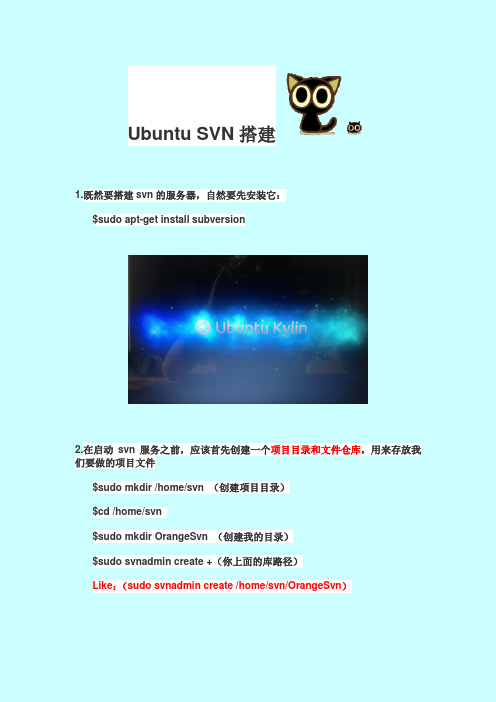
Ubuntu SVN搭建1.既然要搭建svn的服务器,自然要先安装它:$sudo apt-get install subversion2.在启动svn服务之前,应该首先创建一个项目目录和文件仓库,用来存放我们要做的项目文件$sudo mkdir /home/svn (创建项目目录)$cd /home/svn$sudo mkdir OrangeSvn (创建我的目录)$sudo svnadmin create +(你上面的库路径)Like:(sudo svnadmin create /home/svn/OrangeSvn)3.修改其权限$sudo gedit (你svn路径)/svnserve.conf($sudo gedit /home/svn/conf/svnserve.conf)(1)将#password前的#去掉前面不能留下任何的空格(2)anon-access = read //设置匿名用户得权限,想拒绝匿名用户设置none auth-access = write // 设置有权限用户得权限password-db = passwd // 查找用户名和密码,本目录下得passwd文件authz-db = authz //用户具体权限得文件,本目录下得authz这几行前的#也去掉4.添加用户名和密码$sudo gedit (路径)/passwd($sudo gedit /home/svn/conf/passwd)在user下用户名=密码,添加Admin=12345User1=12345User2=123455.更改文件夹权限(OrangeSvn是我的库)$Sudo chown -R root:subversion OrangeSvn$sudo chmod -R g+rws OrangeSvn6.设置用户权限$sudo gedit /home/svn/fitness/suthz在[groups]下增加以下内容:admin = adminuser = user1,user2 //规定了两个组,admin和user[/] //根目录权限admin = rw // admin用户得权限为读写@user = r //user组的权限,指定组前面必须加上@[/trunk/fitness] //制定该目录权限@user=rw //权限有继承性,子文件夹能够继承权限6.启动服务svnserve -d -r /home/svnOK!~~——By.Orange。
ubuntu下安装svn客户端和一些操作
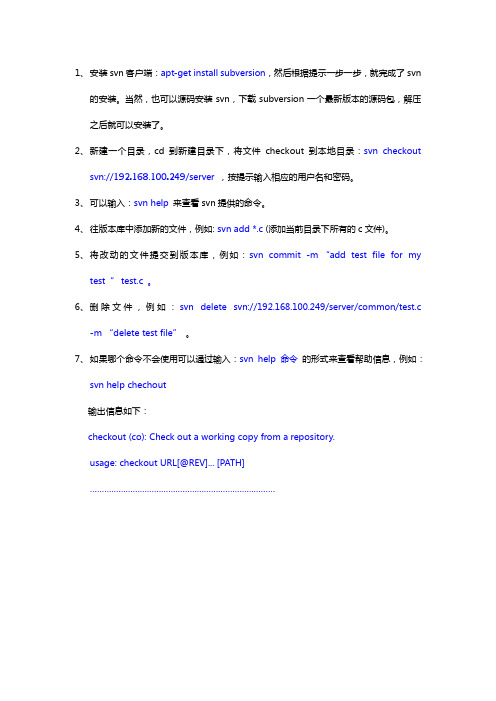
1、安装svn客户端:apt-get install subversion,然后根据提示一步一步,就完成了svn
的安装。
当然,也可以源码安装svn,下载subversion一个最新版本的源码包,解压之后就可以安装了。
2、新建一个目录,cd 到新建目录下,将文件checkout到本地目录:svn checkout
svn://192.168.100.249/server ,按提示输入相应的用户名和密码。
3、可以输入:svn help来查看svn提供的命令。
4、往版本库中添加新的文件,例如: svn add *.c (添加当前目录下所有的c文件)。
5、将改动的文件提交到版本库,例如:svn commit -m “add test file for my
test“ test.c 。
6、删除文件,例如:svn delete svn://192.168.100.249/server/common/test.c
-m “delete test file”。
7、如果哪个命令不会使用可以通过输入:svn help 命令的形式来查看帮助信息,例如:
svn help chechout
输出信息如下:
checkout (co): Check out a working copy from a repository.
usage: checkout URL[@REV]... [PATH]
……………………………………………………………………。
Svn安装和使用教程

Svn安装和使用教程SVN是一种版本控制系统,它可以帮助团队成员协同开发项目,追踪和管理代码的变更,并保留每个版本的历史记录。
下面将详细介绍如何安装和使用SVN。
一、安装SVN2.设置环境变量在安装完成后,需要将 SVN 的可执行文件路径添加到系统环境变量中,这样才能在任意位置执行 SVN 命令。
将 SVN 的安装路径添加到环境变量"Path"中即可。
3.验证安装结果打开命令提示符(Windows)或终端(Linux/macOS),运行以下命令验证安装结果:```svn --version```如果显示了SVN的版本信息,则表示安装成功。
二、使用SVN1.创建版本库版本库(repository)是 SVN 存储项目历史记录的地方。
创建一个新版本库的命令如下:svnadmin create /path/to/repository```其中,/path/to/repository 是你指定的版本库的路径。
2.导入项目在版本库创建完成后,我们需要将项目导入版本库中,这样才能开始对项目进行版本控制。
假设你的项目位于 /path/to/project 目录下,导入命令如下:```svn import /path/to/projectfile:///path/to/repository/project-name -m "Initial import"```其中,file:///path/to/repository 是版本库的路径,project-name 是你给项目起的名字,-m 后面的字符串是你对本次导入的描述信息。
3.检出代码检出(checkout)是从版本库中获取最新的项目副本的操作。
运行以下命令将项目检出到本地的一些目录中:```svn checkout file:///path/to/repository/project-name/path/to/checkout其中,/path/to/checkout 是你在本地指定的存放检出副本的目录。
ubuntu下安装svn详解命令行介绍linux操作系统-电脑资料
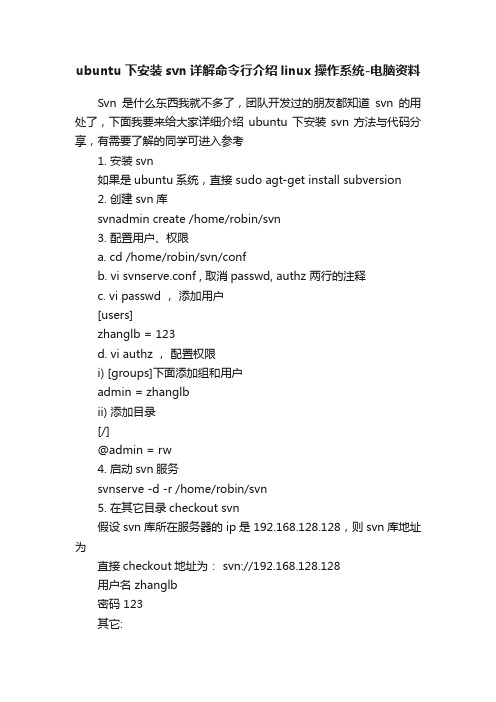
ubuntu下安装svn详解命令行介绍linux操作系统-电脑资料
Svn是什么东西我就不多了,团队开发过的朋友都知道svn的用处了,下面我要来给大家详细介绍ubuntu下安装svn方法与代码分享,有需要了解的同学可进入参考
1. 安装svn
如果是ubuntu系统,直接 sudo agt-get install subversion
2. 创建svn库
svnadmin create /home/robin/svn
3. 配置用户、权限
a. cd /home/robin/svn/conf
b. vi svnserve.conf , 取消passwd, authz 两行的注释
c. vi passwd ,添加用户
[users]
zhanglb = 123
d. vi authz ,配置权限
i) [groups]下面添加组和用户
admin = zhanglb
ii) 添加目录
[/]
@admin = rw
4. 启动svn服务
svnserve -d -r /home/robin/svn
5. 在其它目录checkout svn
假设svn库所在服务器的ip是192.168.128.128,则svn库地址为
直接checkout地址为: svn://192.168.128.128
用户名 zhanglb
密码 123
其它:
关闭svn服务killall svnserve。
- 1、下载文档前请自行甄别文档内容的完整性,平台不提供额外的编辑、内容补充、找答案等附加服务。
- 2、"仅部分预览"的文档,不可在线预览部分如存在完整性等问题,可反馈申请退款(可完整预览的文档不适用该条件!)。
- 3、如文档侵犯您的权益,请联系客服反馈,我们会尽快为您处理(人工客服工作时间:9:00-18:30)。
Ubuntu server10.10下安装配置SVN第一个版本(测试是可以用的):1、安装subversion服务器和apache2服务器sudo apt-get install subversion subversion-toolssudo apt-get install apache2sudo apt-get install libapache2-svn2、配置subversion服务器1> 添加用户组sudo addgroup subversion2> 把www-data用户添加进subversion组sudo usermod -G subversion -a www-data3> 在home下面建立svn目录,用来存放不同的svn仓库sudo mkdir /home/svn4> 新建一个目录 /home/svn/java-projectssudo mkdir /home/svn/java-projects5> 为这个目录授权,把subversion组的用户添加进去sudo chown -R www-data:subversion /home/svn/java-projects6> 创建一个新的svn仓库sudo svnadmin create /home/svn/java-projects7> 赋予该svn仓库可读写权限sudo chmod -R g+rws /home/svn/java-projects8> 在指定的位置增加用户帐号与密码的文件sudo htpasswd -c /etc/subversion/passwd thinksoar上面语句是创建一个新的passwd文件,里面默认添加一个thinksoar帐号,回车后,会2次要求输入密码当需要新增一个svn用户时,千万记得,要去除-c这个选项,否则会创建一个新的passwd覆盖原有的文件并且会把thinksoar这个帐号给去除正确的语句是:sudo htpasswd /etc/subversion/passwd daihaixiang修改用户密码:sudo htpasswd /etc/subversion/passwd daihaixiang删除用户:(要用大写的D)sudo htpasswd -D /etc/subversion/passwd daihaixiang9> 配置svn仓库java-projects的配置文件sudo pico/nano /home/svn/java-projects/conf/svnserve.conf这里面把下面几行前面的#注释去除#[general]#password-db = passwd#authz-db = authz3、配置apache2sudo pico /etc/apache2/mods-available/dav_svn.conf在最下面,增加以下配置<Location /svn/java-projects>DAV svnSVNPath /home/svn/java-projectsAuthType BasicAuthName "thinksoar subversion repository"AuthUserFile /etc/subversion/passwdAuthzSVNAccessFile /home/svn/java-projects/conf/authzRequire valid-user</Location>解释:thinksoar subversion repository 这里的文字是出现在弹出的对话框上面的文字,可任意设置4、最后一步,配置svn仓库里面的授权文件和密码文件1> 授权文件配置sudo pico /home/svn/java-projects/conf/authz先配置groups组,把刚才在第二步,第八小节那里增加的用户分配到不同的组,比如:把thinksoar分配到admin组,组名可以任意自己取,把daihaixiang用户分配到test组,然后在svn仓库java-projects的[/]根目录那里,配置相应的读写权限,r表示只读,w表示只写,rw表示可读写最后那句是表示其他用户只读,因为可能在passwd文件里面还有其他的用户。
(注意行开始不要有多余空格)[aliases][groups]admin = thinksoartest = daihaixiang[/]@admin = rw@test = rw* = r去除注释后,把上面的文字贴进去。
2> 密码文件配置sudo pico /home/svn/java-projects/conf/passwd[users]daihaixiang = daihaixiangthinksoar = thinksoar在java-projects仓库里面,有多少用户使用,就在这里添加多少个用户。
密码可以是明文的至此,就可以通过http进行访问svn了http://192.168.203.129/svn/java-projects/提示输入帐号密码,用绿毛龟软件也可以进行提交和检出了。
当然,你也可以通过svn协议、https等协议进行访问,需要做一些配置下面继续讲如何配置svn协议和https协议进行访问:svn协议配置:启动daemon服务:在$下敲 sudo svnserve -d --foreground -r /home/,想办法弄成服务器启动直接启动这样,就可以svn co svn://192.168.203.129/svn/java-projects/ 这样访问了第二个版本,看起来更详细,也收下了:第一步:安装apache2 libapache2-svn subversionsudo apt-get install apache2sudo apt-get install subversionsudo apt-get install libapache2-svn安装完后按照提示Run '/etc/init.d/apache2 restart' to activate new configuration!重启apache2第二步:创建SVN库和项目sudo mkdir /home/svn //创建SVN库sudo svnadmin create /home/svn/project //创建项目第三步:创建组并添加成员sudo addgroup subversion //创建一个叫subversion的组为拥有仓库所在的目录系统提示:正在添加组"subversion" (GID 1001)...完成。
sudo usermod -G subversion -a www-data //将自己和“www-data”(Apache 用户)加入组成员中查看:more /etc/group | grep subversion系统提示:subversion:x:1001:www-data第三步:修改项目权限sudo chown -R root:subversion /home/svn/projectsudo chmod -R g+rws /home/svn/project //赋予组成员对所有新加入文件仓库的文件拥有相应的权限查看txn-current-lock文件的权限和用户以及组信息ls -l /home/svn/myproject/db/txn-current-lock系统提示:-rw-rwSr-- 1 root subversion 0 2011-01-2517:47 /home/svn/project/db/txn-current-lock第四步:通过命令访问库sudo svn co file://lodalhost/home/svn/project //第一种方法,知道主机名时用sudo svn co file:///home/svn/project //第二种方法,当不确定主机命时用,这用的是file:///,三个斜杠系统提示:取出版本 0。
己可以取出版本,说明SVN服务器己正常运行,下面试从webdav访问第五步:配置apache2修改 /etc/apache2/mods-available/dav_svn.confsudo vim /etc/apache2/mods-available/dav_svn.conf加入以下代码:================================<Location /svn/project>DAV svnSVNPath /home/svn/myprojectAuthType BasicAuthName "project subversion repository"AuthUserFile /etc/subversion/passwd<LimitExcept GET PROPFIND OPTIONS REPORT>Require valid-user</LimitExcept></Location>如果需要用户每次登录时都进行用户密码验证,就将<LimitExcept GET PROPFIND OPTIONS REPORT>与</LimitExcept>两行注释掉加入代码后重启apache2=================================第六步:建立/etc/subversion/passwd文件,这个文件里包含了用户授权的详细信息添加用户sudo htpasswd -c /etc/subversion/passwd [user_name] //第一次添加用户使用参数“-c”以后再添加就不用了访问文件仓库svn co http://hostname/svn/project project --username [username]OK!这次通过web页面访问到版本库了,下面试一下导入版本库导入版本库把/var/www/下的内容导入版本号中:sudo svn import -m "第一次导入" /var/wwwhttp://192.168.0.5/svn/project========================================系统提示:认证领域: <http://192.168.0.5:80> myproject subversion repository “root”的密码:认证领域: <http://192.168.0.5:80> myproject subversion repository用户名: test“test”的密码:增加 /var/www/index.html-----------------------------------------------------------------------注意! 你的密码,对于认证域:<http://192.168.0.5:80> myproject subversion repository只能明文保存在磁盘上! 如果可能的话,请考虑配置你的系统,让 Subversion 可以保存加密后的密码。
